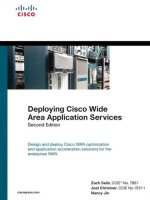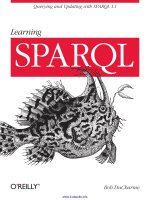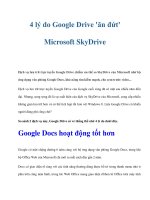tuan7_frames_web pot
Bạn đang xem bản rút gọn của tài liệu. Xem và tải ngay bản đầy đủ của tài liệu tại đây (1.46 MB, 45 trang )
CHƯƠNG XIII
FRAMESETS – KIỂM TRA VÀ XUẤT BẢN
I. FRAMESETS
1. Trang khung (frameset):
−
Là trang HTML đặc biệt. Trang khung không mang
nội dung, không có thẻ <BODY>. Trang khung chia
viền khung cho trang web.
−
Muốn tạo trang khung ta phải xác định rõ các yêu
cầu sau:
Số khung (frame) trong một trang khung
(frameset)
Tên cho từng khung cụ thể.
Các tập tin HTML làm nội dung cho từng khung.
2. Cách tạo frameset và liên kết trang
Dreamweaver tạo sẵn một số dạng trang khung chuẩn,
ta có thể chọn và sử dụng chúng một cách dễ dàng.
Nếu không có khung như ý thích, ta có thể chọn trang
khung gần giống nhất rồi tự hiệu chỉnh hay thiết kế lại.
Cách tạo:
−
Chọn thực đơn File/ New…
−
Chọn Frameset Chọn dạng trang khung trong
khung Framesets
−
Xem mẫu trang khung bên cột Preview, click
Create.
3. Mở frames Panel:
Frames Panel giúp ta thao tác với từng khung một.
Windows Frames.
Hoặc nhấn phím Shift + F2
4. Thao tác trên Frames Panel:
Tuỳ thuộc vào thao tác trên Frames Panel mà
Properties Inspector tương ứng cung cấp thông tin
phù hợp
Click vào giữa khung, hay tên khung trong Frames
panel để chọn khung cần làm việc, hiệu chỉnh như
đổi tên khung, dổi nội dung tập tin khung, thanh
cuộn, màu nền….
Click đường viền ngoài cùng chọn cả trang khung,
click vào đường viền giữa khung trên, khung dưới
chọn dòng khung. Click đường viền giữa khung
trái, phải chọn được cột khung. Sau thao tác chọn
là thay đổi mối quan hệ giữa 2 khung, thường là
kích thước, tỉ lệ khung, đường viền khung.
5. Hiệu chỉnh trang khung:
a) Chia khung
−
Chọn tên khung trong Frame Panel cần chia.
−
Chọn thực đơn Modify Frameset.
−
Chọn Split Frame Left/ Right / Up / Down để
chia một khung thành 2 khung theo ý muốn.
c) Xoá khung:
Đưa trỏ chuột đến biên khung cần xoá.
Kéo biên khung đó ra khỏi màn hình, hoặc kéo
sang hướng biên của khung cha.
d) Hiệu chỉnh thuộc tính trang khung:
Thay đổi kích thước khung:
−
Đặt con trỏ chạm vào biên khung.
−
Drag chuột và kéo biên đến vị trí mới.
Thay đổi tên khung :
−
Chọn khung cần đổi tên.
−
Nhập tên mới trong ô Frame Name.
Thay đổi nội dung đại diện trong khung:
−
Đặt trỏ trong khung cần đổi nội dung.
−
Nhập tên tập tin .html mới vào Site Panel.
−
Hoặc click Browse to file… để tìm tập tin thay
thế
Thay đổi biên cho khung:
−
Margin Width.
−
Margin hight
Thay đổi kích thước khi xem:
−
Chọn No Resize, không cho phép thay đổi kích
thước trước khi duyệt trang khung.
Hiển thị thanh cuộn: Tại mục Scroll
−
Yes: luôn luôn hiện thanh cuộn.
−
No: không hiển thị thanh cuộn, dù trang nội dung
dài nhiều dòng.
−
Auto: Thanh cuộn tự xuất hiện khi nội dung dài
hơn trang.
−
Default: Tuỳ thuộc vào cài đặt mặc định.
Không viền nét đường khung:
−
Border =No: không có đường viền
−
Border = yes: có đường viền
−
Width : Chọn kích thước nét viền
−
Border Color: Tô màu viền khung
Lưu trang khung:
−
Lưu cả khung trang:
•
Chọn viền ngoài cùng trang khung trong Frame
Panel.
•
File Save Frameset As… đặt tên trang khung.
•
Chọn File Save Frameset: cập nhật thông tin
Lưu trang đại diện khung :
−
Đặt con trỏ vào khung cần lưu.
−
FileSave Frameset As….
−
Nếu chỉ cần cập nhật thông tin nội dung trong
khung thì chọn Filesave Frameset
II. KIỂM TRA VÀ XUẤT BẢN
1. Kiểm tra: cần phải kiểm tra thêm một số các
yếu tố sau đây:
−
Trình duyệt Browse: Kiểm tra các chức năng của
Site phù hợp nhất với trình duyệt nào. Màn hình:
Bố cục có thay đổi trên màn hình có kích thước
1024x768 pixel so với màn hình 800x600,
−
Liên kết Link: không thể để trong Site những liên
kết gãy, liên kết không đúng trang đích hoặc
những trang mồ côi không liên kết
−
Thời gian tải trang: là khoảng thời gian người
xem chờ trang hiển thị, không nên đưa quá nhiều
hình ảnh vào trang, có thể tạo trang Album.
Cách kiểm tra:
−
Chọn File Check Page Check Link
−
Cửa sổ Result Inspector . Với nhóm Search,
Validation…
Nhóm Search:
Khi cần hiệu chỉnh một số thông tin nằm rải rác ở các
trang khác nhau, để không thiếu sót trong quá trình
hiệu chỉnh, chọn nhóm Search:
Click nút mũi tên, Chọn Find and Replace
•
Find What: Nhập nội dung cần tìm
•
Replace With: nhập nội dung thay thế, chọn
Replace All
Nhóm kiểm tra tính hợp lệ (Validation):
Mở trang và kiểm tra tính hợp lệ của các thẻ HTML
−
Click nút mũi tên, chọn validation Current
Document
−
Xuất hiện hộp thoại chỉ rỏ các thẻ không hợp lệ
Kiểm tra tính tương thích trên trình duyệt
Có những tag mà trình duyệt cũ không nhận diện
được, để kiểm tra tính tương thích trình duyệt, chọn
nhóm Check Target Browser Check
−
Click mũi tên, chọn Check Target Browser
−
Chọn loại trình duyệt, version cần kiểm tra
Click check
2. Kết nối và xuất bản
Kết nối:
Sau khi hoàn tất việc kiểm tra, nếu có kết nối vào
mạng, thì có thể xuất bản Site lên Server. Trong
Site Panel click nút Connects to Remote host để
kết nối, hoặc chọn Remote view.
−
Nếu một site đã có kết nối thì sẽ hiện thị danh sách
tập tin thư mục trên server.
−
Nếu chưa kết nối thì phải thiết lập một kết nối lên
server
Click dòng Define a remote Site
Trong Category: Chọn Remote Info
Access: Chọn Local/Network. Nếu bạn có
quyền truy cập Server qua giao thức FTP thì
có thể chọn FTP, nhập tên và mã số truy cập
để kết nối
Chọn Remote Folder : Thư mục trên Server
nơi sẽ chứa Site
Xuất bản:
Sau khi kết nối, thực hiện Put file lên server:
−
Click nút Put file
−
Xác nhận put toàn bộ website
−
Kiểm tra lại sau khi put file bằng cách click
nút Expand Collapse để xem kết quả
CHƯƠNG XIV
TỔNG QUAN VỀ JAVASCRIPT
GIỚI THIỆU VỀ JAVASCRIPT
Javascript ra đời với tên gọi LiveScript, sau đó Nescape đổi
tên thành Javascript. Tuy nhiên giữa Java và Javascript có
rất ít các điểm chung dù rằng cú pháp của chúng có thể có
những điểm giống nhau.
Ngôn ngữ Javascript được tạo bởi Nescape vào năm 1996
và được đưa vào trong trình duyệt Nescape Navigator 2.0
của họ thông qua trình biên dịch để đọc và thực hiện các mã
lệnh Javascript được kèm theo trong các trang HTML
Javascript là một ngôn ngữ kịch bản (script) để viết kịch
bản cho phía client. Client side là những yêu cầu của người
sử dụng được xử lý tại máy khách. Thông thường những
yêu cầu này là tính tóan, kiểm tra tính hợp lệ của dữ liệu
hay các hiệu ứng, các yêu cầu này thường không liên quan
đến nguồn cơ sở dữ liệu trên server.
Đặc điểm của JAVASCRIPT:
Javascript là một ngôn ngữ kịch bản được viết
chung với HTML.
Javascript là trình thông dịch.
Javascript là ngôn ngữ động vì các đối tựơng có khả
năng tương tác với nhau thông qua người sử dụng
hoặc các sự kiện.
Là ngôn ngữ hướng đối tượng. Phân biệt chữ hoa,
chữ thường
Được hỗ trợ bởi tất cả các trình duyệt như Nescape
và Internet Explorer
JavaScript có khả năng tạo và sử dụng các đối
tượng(Object)
2. Các đối tượng trong JavaScript gồm 2 nhóm:
Các object có sẳn trong JavaScript
JavaScript cung cấp một bộ các Built–in Object để
cung cấp các thông tin về sự hiện hành của các đối
tượng được load trong trang Web và nội dung của
nó, các đối tượng này gồm phương thức (method)
làm việc với các thuộc tính (properties) của nó.
b) Các Object do người lập trình xây dựng:
Định nghĩa thuộc tính, phương thức của đối tượng:
Cú pháp:
ObjectName.PropertiesName
ObjectName.Method()
II.CẤU TRÚC CỦA ĐOẠN JAVASCRIPT
Nhúng Javascript vào tập tin HTML
<Script language=”JavaScript”>
Các lệnh Javascript
</script>
Có thể viết nhiều đọan mã Javascript trong
cùng một tập tin HTML.
Các khối mã Javascript có thể đặt bất kỳ vị trí
nào trong trang HTML.
Ví dụ 1:
<HTML>
<HEAD>
<script language="javascript" >
document.write(“What is your name? ”);
</script>
</HEAD>
<BODY>
Nội dung của trang
</BODY>
</HTML>
2. Sử dụng tập tin JavaScript bên ngoài:
Có thể viết một tập tin Javascript riêng và sau đó kết
nối với một hoặc nhiều tập tin trang web khác nhau.
Cú pháp:
<HTML>
<BODY>
<Script SRC=”fileJavascript.js” Language="javascript" >
JavaScript program
</Script>
</BODY>
</HTML>
Lưu ý: trong thẻ JavaScript ta có thể bỏ thuộc tính SRC và
Language, khi đó ngôn ngữ mặc định là JavaScript .
3. Môi trường viết JAVASCRIPT:
−
Frontpage
−
Notepad
−
Visual InterDev
−
Dreamweaver để viết mã Javascript,
Dreamweaver hổ trợ phân biệt từ khóa bằng màu
chữ, hổ trợ các hàm, thuộc tính của các tag, giúp
người sử dụng thuận tiện trong việc thiết kế và viết
chương trình